INTERRUZIONI DI PAGINA
Le interruzioni di pagina servono per indicare al programma che il
testo successivo all’interruzione deve essere posizionato nel foglio
successivo. Sono molto utili, per esempio, nei libri quando si conclude
un capitolo e si inizia il successivo non nello stesso foglio, ma nella
pagina successiva.
Per ora, l’unico sistema che si conosce per passare alla pagina successiva
è quello di premere INVIO più volte. Questo sistema può
funzionare se si stampa subito il documento e non si apportano modifiche,
ma non è corretto in generale.
ESEMPIO. Cambio pagina con INVIO.
Aprire un nuovo file e digitare il testo seguente:
Prima pagina.
Premere INVIO più volte, fino ad arrivare alla pagina successiva
e digitare:
Seconda pagina.
La figura 01 visualizza il risultato (pagine ridotte e testo ingrandito).
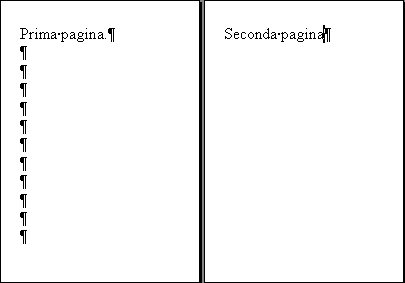
FIG. 01
Stampando il documento si otterrebbe esattamente quello che si vede,
con “seconda pagina” esattamente sotto il margine superiore.
Si posizioni il cursore subito dopo la scritta “prima pagina”, come
mostrato nella figura 02 (il cursore è evidenziato in rosso).

FIG. 02
Digitare il testo seguente:
Aggiunta alla prima pagina. Questo complica la situazione, perché
anche il testo della seconda pagina viene spostato, per fare spazio
all’aggiunta.
La figura 03 visualizza il risultato.
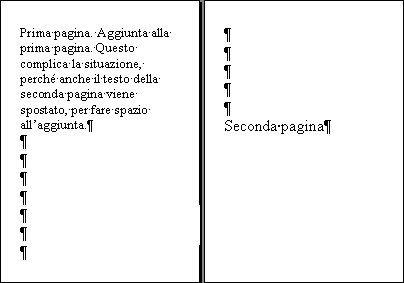
FIG. 03
Il testo della seconda pagina si è distanziato dal margine superiore.
Se questo fosse un documento di 100 pagine (la tesi di laurea per esempio),
si dovrebbero sistemare tutte le pagine successive a quella in cui è
stata fatta la modifica.
Ora si selezionino circa 15 paragrafi nella prima pagina, come mostrato
nella figura 04 (dato che il testo è stato ingrandito, sono selezionati
meno paragrafi nella figura).
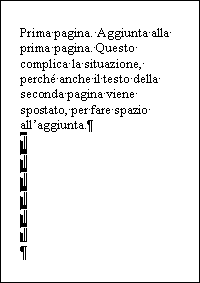
FIG. 04
Premere il tasto CANC, per eliminare tutti i paragrafi selezionati.
In conseguenza a ciò, il testo successivo ai paragrafi deve essere
ridisposto dal programma, quindi la scritta “seconda pagina” viene spostata
nel primo foglio, come si vede nella figura 05.
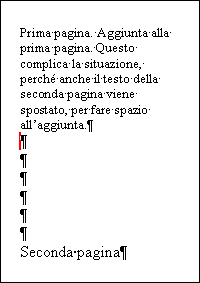
FIG. 05
Esiste un comando che permette di mandare il testo successivo nella
pagina seguente, anche in caso di modifiche come quelle viste nell’esempio.
Questo comando si chiama, appunto, INTERRUZIONE DI PAGINA e si trova
all’interno del menu INSERISCI, come mostrato nella figura 06. SI ricorda
che per vedere il comando INSERISCI – INTERRUZIONE si deve allargare
la lista di comandi.

FIG. 06
Con clic su INTERRUZIONE si apre la finestra di dialogo visualizzata
nella figura 07.

07
Per il momento siamo interessati solamente alla sezione superiore della
finestra, cioè ai primi tre comandi.
Si utilizza Di pagina quando si vuole che il testo successivo (all’interruzione)
venga inserito nel foglio successivo. Corrisponde alla combinazione
di tasti CTRL + INVIO. La combinazione di tasti è molto comoda
mentre si digita il testo.
Si utilizza Di colonna quando si vuole interrompere una colonna in un
punto scelto (sarà utilizzato nel capitolo dedicato alle colonne).
Corrisponde alla combinazione di tasti SHIFT + CTRL + INVIO.
Si utilizza Di testo quando si vuole andare a capo senza cambiare paragrafo.
Questo comando è già stato utilizzato e spiegato in un
precedente capitolo, corrisponde a SHIFT + INVIO.
Quando si utilizza il comando INSERISCI – INTERRUZIONE – DI PAGINA,
oppure si digita sulla tastiera CTRL + INVIO, si inserisce un carattere
nel testo, visualizzato come nella figura 08.

FIG. 08
Interruzione di pagina è un carattere non stampabile, come fine
paragrafo, spazio e tabulazione, quindi può essere cancellato
con i tasti CANC e BACK SPACE (a seconda della posizione del cursore).
A volte, nella pagina manca lo spazio per visualizzare completamente
il carattere “interruzione di pagina”, in quei casi viene visualizzato
in formato ridotto, come nella figura 09.

FIG. 09
ESEMPIO. Interruzione di pagina.
Aprire un nuovo file e digitare il testo seguente:
Prima pagina.
Premere CTRL + INVIO, oppure utilizzare il comando INSERISCI – INTERRUZIONE
– DI PAGINA e digitare:
Seconda pagina.
La figura 10 visualizza il risultato (pagine ridotte e testo ingrandito).
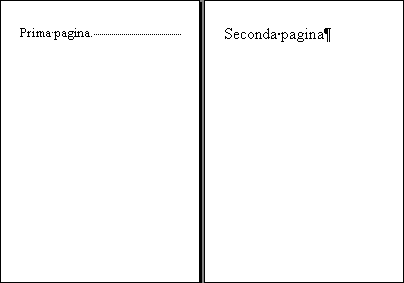
FIG. 10
L’interruzione di pagina, mancando spazio, è visualizzata solo
con i puntini. Stampando il documento si otterrebbe esattamente quello
che si vede, con “seconda pagina” esattamente sotto il margine superiore.
Si posizioni il cursore subito dopo la scritta “prima pagina”, come
mostrato nella figura 11 (il cursore è evidenziato in rosso).

FIG. 11
Digitare il testo seguente:
Aggiunta alla prima pagina. Questo complica la situazione, perché
anche il testo della seconda pagina viene spostato, per fare spazio
all’aggiunta.
La figura 12 visualizza il risultato.

FIG. 12
Il testo della seconda pagina non si è distanziato dal margine
superiore. Se questo fosse un documento di 100 pagine (la tesi di laurea
per esempio), non sarebbe necessario sistemare le pagine successive
a quella in cui è stata fatta la modifica.